4.8 Installation der Option „Verbundenes System“ unter UNIX/Linux mithilfe der Konsole
In Abschnitt 4.7, Installation von Identity Manager auf UNIX/Linux-Plattformen mithilfe der Konsole wurde die Installation des Metaverzeichnis-Servers, der Webkomponenten und der Dienstprogramme auf UNIX-Plattformen beschrieben. Für UNIX- oder Linux-Server kann außerdem die Option „Verbundenes System“ ausgewählt werden.
Diese Option sollte verwendet werden, wenn der Overhead der eDirectory-Services und der Metaverzeichnis-Engine nicht auf einem Anwendungsserver gespeichert werden sollen. Der Remote Loader ermöglicht die gewünschte Synchronisierung über Identity Manager, ohne dass Anwendungen geladen werden müssen, auf die von einem anderen Ort aus zugegriffen werden kann.
Stellen Sie vor Beginn sicher, dass Ihr System die in Tabelle 1-3 aufgeführten Anforderungen erfüllt.
-
Laden Sie die erforderliche .iso-Imagedatei herunter. Sie können die Identity Manager- .iso-Imagedateien von der Novell-Website herunterladen.
Die Linux-Installation für Identity Manager befindet sich auf Identity_Manager_3_5_1_Linux.iso oder Identity_Manager_3_5_1_DVD.iso, während sich AIX und Solaris auf Identity_Manager_3_5_1_Unix.iso oder Identity_Manager_3_5_1_DVD.iso befinden.
-
Melden Sie sich auf dem Host-Computer als root-Benutzer an.
-
Führen Sie die bin-Datei aus dem Einrichtungsverzeichnis aus.
Ändern Sie das aktuelle Arbeitsverzeichnis in das Einrichtungsverzeichnis, in dem sich die Installation befindet. Geben Sie anschließend einen der folgenden Befehle ein, um den Installationsvorgang zu starten.
Plattform
Beispielpfad
Installationsdatei
Linux
linux/setup/
idm_linux.bin
Solaris
solaris/setup/
idm_solaris.bin
AIX
aix/setup/
idm_aix.bin
Diese Pfade sind relativ zum Stamm des Installations-Image, das sich an einem beliebigen Ort befinden kann, an dem Sie es erweitert oder die CD gemountet haben.
Das Installationsprogramm kann die zu installierenden Pakete nicht finden, sofern das aktuelle Arbeitsverzeichnis nicht das Verzeichnis ist, in dem sich das Installationsprogramm befindet.
-
Wählen Sie die Sprache aus, in der das Installationsprogramm ausgeführt werden soll, oder verwenden Sie die Standardsprache (Englisch). Geben Sie eine Ziffer ein und drücken Sie die Eingabetaste.
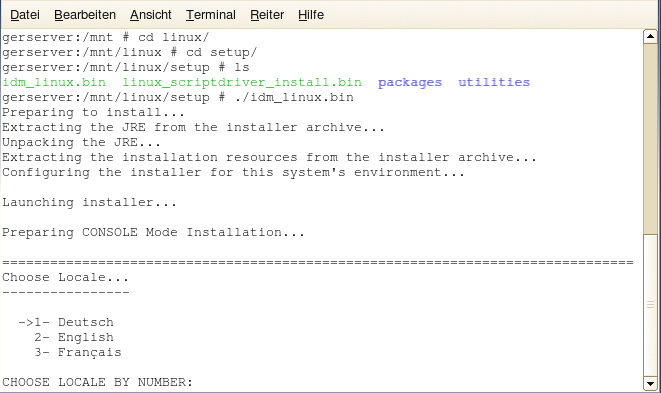
-
Lesen Sie die Begrüßungsinformationen und drücken Sie zum Fortsetzen der Installation die Eingabetaste.
-
Blättern Sie mithilfe der Eingabetaste durch die Lizenzvereinbarung. Geben Sie Y ein, wenn Sie mit den Nutzungsbedingungen einverstanden sind. Wenn Sie nicht einverstanden sind, geben Sie zum Beenden des Installationsprogramms N ein.
-
Wenn Sie den Server für ein verbundenes System installieren möchten, geben Sie die 2 ein.
Der Installationssatz enthält den Remote Loader und die folgenden Treiber: Treiber für Avaya, Text mit Begrenzungszeichen, GroupWise, JDBC, JMS, LDAP, Linux/UNIX-Einstellungen, Linux/UNIX (bidirektional), Lotus Notes, PeopleSoft, RACF, Remedy, SAP, SIF, Top Secret und Work Order.
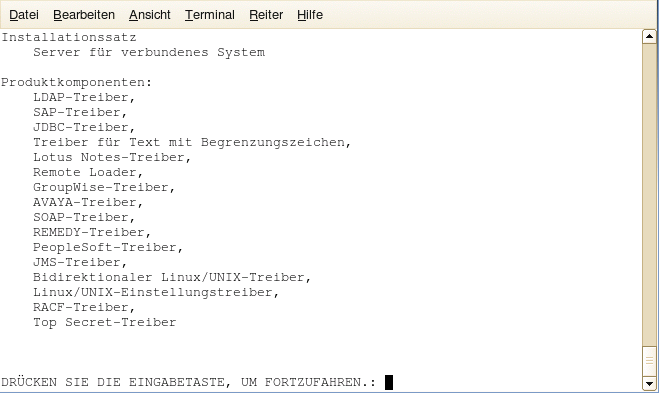
-
Überprüfen Sie die Elemente, die im Bildschirm „Zusammenfassung vor der Installation“ aufgeführt sind. Drücken Sie zum Installieren der Komponenten die Eingabetaste.
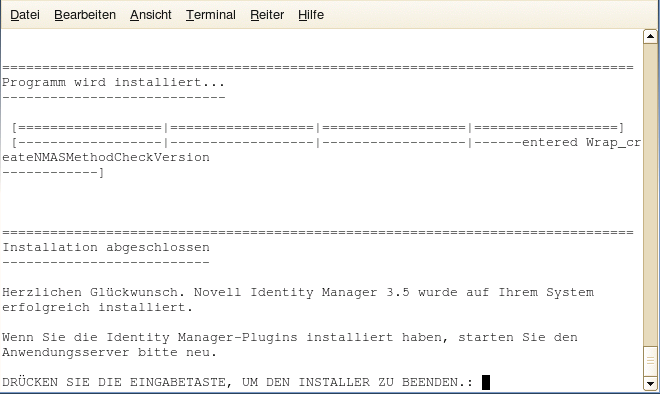
In der Standardeinstellung werden alle verfügbaren Treiber installiert, sodass Sie das Installationsprogramm nicht erneut ausführen müssen, wenn Sie zu einem späteren Zeitpunkt einen anderen Treiber benötigen. Die Treiberdateien werden erst verwendet, wenn ein Treiber über iManager oder Designer konfiguriert und anschließend bereitgestellt wird.
In der Standardeinstellung werden die Treiber-Dienstprogramme von Identity Manager nicht unter Linux/Unix installiert. Sie müssen die Dienstprogramme manuell von der Identity Manager-Installations-CD auf den Identity Manager-Server kopieren. Alle Dienstprogramme befinden sich im Plattform-Verzeichnis \setup\utilities.
-
Wenn der Bildschirm „Installation abgeschlossen“ angezeigt wird, drücken Sie die Eingabetaste, um das Installationsprogramm zu schließen.